ベーシックで写真を簡単に回転できます画像編集アプリ。これは、デスクトップとスマートフォンの両方に当てはまります。 AndroidとiOSの両方の基本的な写真アプリは写真を回転できますが、動画を扱っている場合は同じ機能を使用できません。 iOSで動画を回転させる場合は、Video Tools:Reverse Crop Editと呼ばれる無料の広告サポートアプリをインストールする必要があります。
iOSで動画を回転させる
ビデオツールをインストールします。 App Storeからの逆トリミング編集。写真アプリを開き、回転させるビデオをタップします。右上の[編集]をタップします。ビデオの編集画面は、写真の編集画面とは異なります。
下部にある[その他のオプション]ボタンをタップします。

開いたメニューから、[ビデオツール:逆クロップ編集]アプリを選択します。アプリが表示されない場合は、[その他]をタップして、アプリのリストから有効にします。メニューに戻り、表示されたらアプリを選択します。
ビデオが[ビデオツール:逆クロップ編集]で開きます。いくつかの異なる編集オプションがあります。回転ボタンをタップして、好きなように回転します。
[完了]をタップする前に、アプリが元の動画を上書きします。透かしを追加したり、品質を低下させたりすることはありませんが、元の画像をそのまま残したい場合は、まず写真アプリでコピーを作成してください。 [完了]をタップすると、回転したビデオが保存されます。
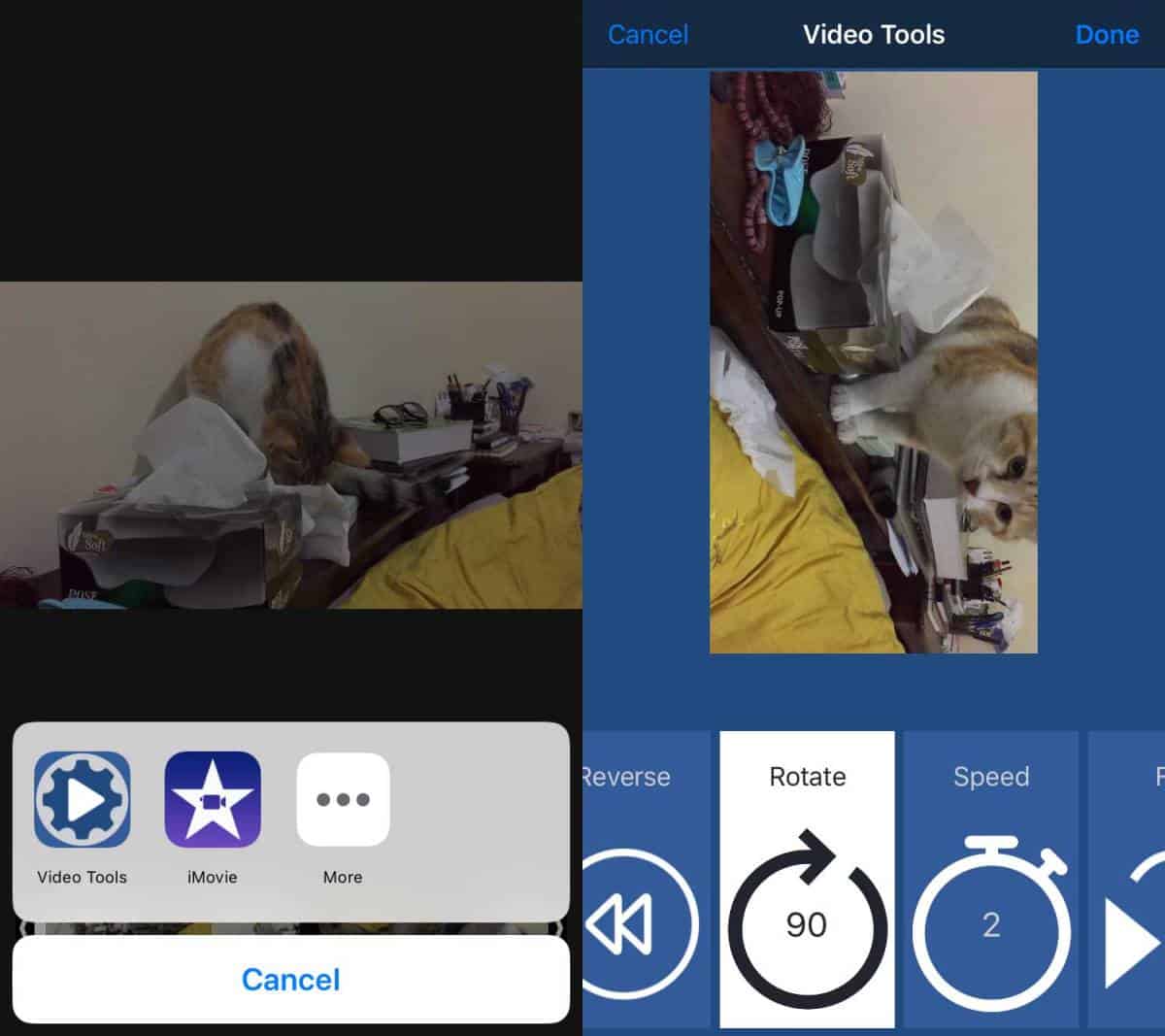
このアプリを使用して、ソーシャル用のビデオをローテーションできます横向きで録画された動画を認識しないメディアアプリ。ポートレートモードで録画されたビデオ、つまり垂直ビデオがある場合、このアプリはあまり役に立ちません。ビデオを回転させるためにいつでも使用できますが、垂直ビデオのままです。
回転はあなたのiPhoneやiPadは認識します。ビデオをデスクトップシステムに転送したり、YouTubeなどのWebサイトにアップロードしたりしても、ローテーションは維持され、そのように認識されます。より高度なビデオエディタを使用すると、ビデオで問題が発生する場合があります。その場合は、元の保存されたバージョンのビデオが便利です。高度なビデオエディタは、ビデオを回転できる必要があります。そのため、代わりにビデオを単純に回転できます。
ビデオツール:逆クロップ編集には、アプリ内購入で削除できる広告があります。













コメント